
جب آپ اپنے ونڈوز کمپیوٹر پر آئی کلاؤڈ کلائنٹ انسٹال کرتے ہیں تو ، یہ مشترکہ فولڈر کو ایک مخصوص جگہ پر تشکیل دیتا ہے۔ تاہم ، آپ اس فولڈر کو کسی اور مقام ، یہاں تک کہ کسی اور مشترکہ کلاؤڈ فولڈر یا بیک اپ ڈرائیو میں منتقل کرسکتے ہیں۔
ہم نے بات کی ونڈوز پر آئی کلود کو انسٹال کرنا ، جس کے بعد آپ اپنے فوٹو اسٹریم کی مطابقت پذیری اور آئی کلاؤڈ فوٹو شیئرنگ استعمال کرنے ، اپنے آئکلائڈ اسٹوریج کا نظم کرنے ، اور اپنے کروم ، فائر فاکس ، اور انٹرنیٹ ایکسپلورر کے بُک مارکس کی ہم آہنگی کرنے کی اجازت دیں گے۔
آئی کلودڈ فولڈر ابتدا میں آپ کے ونڈوز کے فوٹو فولڈر میں انسٹال ہوتا ہے ، جو ایک خاص فولڈر ہے جو خود منتقل ہوسکتا ہے۔ اس نے کہا ، اگر آپ آسانی سے اپنے آئکلائڈ فوٹو فولڈر میں منتقل کرنا چاہتے ہیں تو آپ اسے اپنے فوٹو فولڈر کے علاوہ کسی اور جگہ منتقل کرسکتے ہیں۔
اپنے آئلائڈ فوٹو فولڈر میں منتقل کرنے کے لئے ، پہلے ایپلی کیشن کو کھولیں۔ نوٹس کریں "فوٹو" کے آگے ، وہاں ایک "آپشنز" "بٹن ہے ، جس پر آپ کو کلک کرنے کی ضرورت ہے۔
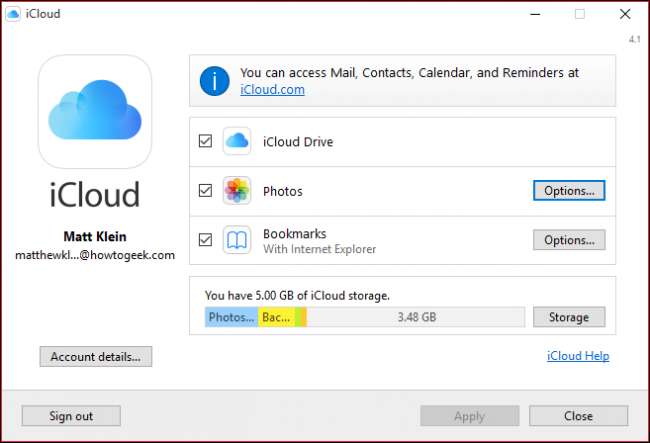
یہاں آپ "میری فوٹو اسٹریم" اور "آئ کلاؤڈ فوٹو شیئرنگ" کو بند کرسکتے ہیں لیکن ہم جس چیز پر توجہ مرکوز کرنا چاہتے ہیں وہ ہے ڈائیلاگ باکس کے نیچے دیئے گئے "آئکلود فوٹو فوٹو:"۔ آئکلائڈ فوٹو فولڈر کو کسی نئے مقام پر منتقل کرنے کے لئے "تبدیل کریں ..." پر کلک کریں۔
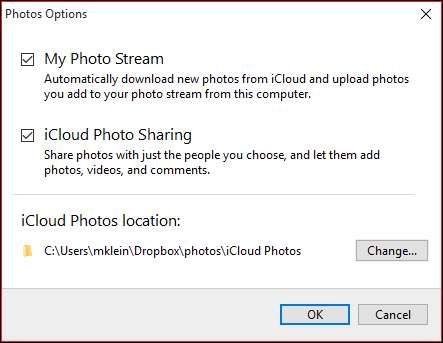
وہ لوگ جو ونڈوز کا استعمال کرتے ہیں آرام سے اگلے مرحلے سے زیادہ واقف ہوں گے۔ آپ کو ایک نئے فولڈر کے ل brow براؤز کرنے کی ضرورت ہوگی جہاں آپ اپنے آئلائڈ فوٹو فولڈر کو دوبارہ منتقل کرنا چاہتے ہیں۔ اس معاملے میں ، ہم اپنے صارف فولڈر میں اپنے فوٹو فولڈر کو اپنے ڈراپ باکس جگہ سے اپنے آئکلود ڈرائیو فولڈر میں منتقل کر رہے ہیں۔

ایک بار جب آپ "اوکے" پر کلک کرتے ہیں تو آپ کو فوٹو کے اختیارات میں واپس لے جایا جائے گا۔ اپنی جگہ کی تبدیلی کی مکمل تصدیق کے ل confirm آپ کو پھر بھی "اوکے" پر کلک کرنے کی ضرورت ہوگی۔ ایک بار جب آپ یہ کر لیتے ہیں تو ، آپ کے آئ کلاؤڈ فوٹو فولڈر کو نئے فولڈر یا ڈرائیو میں منتقل کردیا جائے گا۔
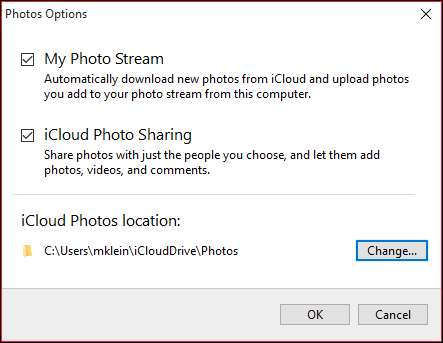
اگر آپ اصل میں آئی کلاؤڈ کے لئے ادائیگی کرتے ہیں تو پھر یقینا آپ کے پاس اس پر ذخیرہ کرنے کے لئے بہت ساری تصاویر موجود ہوں گی۔ اگرچہ آئی کلاؤڈ ایپل مرکوز گھرانوں کے لئے مثالی ہے ، لیکن آپ اب بھی اپنے پی سی سے آئٹمز اس کے ساتھ بانٹنا چاہتے ہیں۔
اس معنی میں ، فولڈر کو ڈراپ باکس یا ون ڈرائیو فولڈر جیسی چیز میں منتقل کرنے کے ل perfect یہ صحیح معنی رکھتا ہے تاکہ آپ ایک سے زیادہ آلات پر اپنی iCloud کی تصاویر تک رسائی حاصل کرسکیں۔ اگر آپ کو یقین نہیں ہے کہ آپ کے لئے کون سا کلاؤڈ سروس صحیح ہے تو ہم آپ کی سفارش کرتے ہیں اس موضوع پر ہماری خرابی پڑھیں .
ہم امید کرتے ہیں کہ آپ کو یہ مضمون کارآمد ہوا۔ اگر آپ کے ذہن میں کوئی سوالات یا تبصرے ہیں جو آپ شامل کرنا چاہتے ہیں تو ، براہ کرم ہمارے ڈسکشن فورم میں اپنی رائے بتائیں۔







